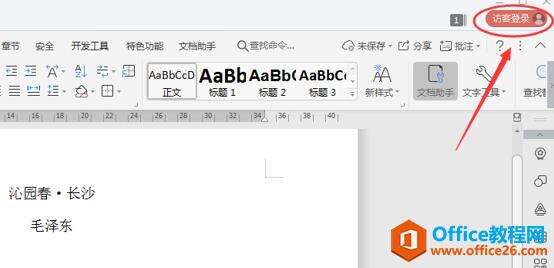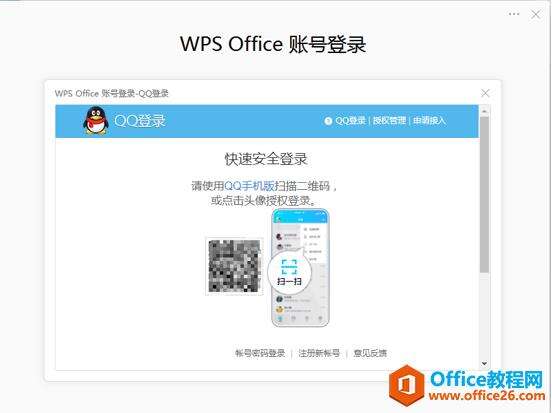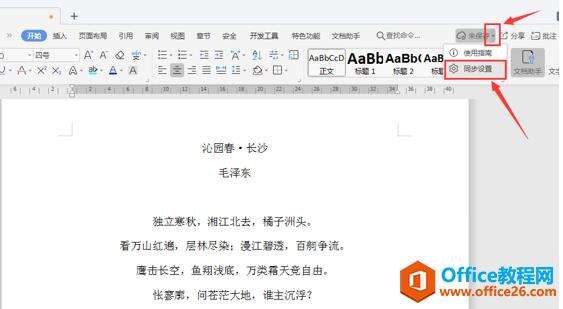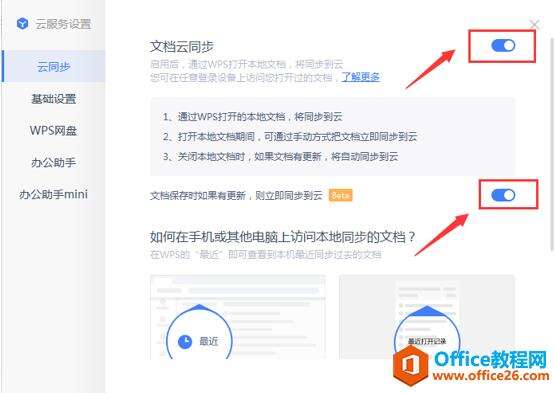如何使用 WPS在多台电脑间实现文档同步
办公教程导读
收集整理了【如何使用 WPS在多台电脑间实现文档同步】办公软件教程,小编现在分享给大家,供广大互联网技能从业者学习和参考。文章包含303字,纯文字阅读大概需要1分钟。
办公教程内容图文
第二步,登陆WPS账号:
第三步,点击云文档图标右侧倒三角下拉列表,然后点击【同步设置】:
最后,在云服务设置的左侧选择【云同步】,将【文档云同步】与【文档保存时如果有更新,则立即同步到云】的选项开关打开即可:
设置完成后我们在多台电脑间就能实现文档同步了,操作起来是不是很简单,大家都学会了吗?
办公教程总结
以上是为您收集整理的【如何使用 WPS在多台电脑间实现文档同步】办公软件教程的全部内容,希望文章能够帮你了解办公软件教程如何使用 WPS在多台电脑间实现文档同步。
如果觉得办公软件教程内容还不错,欢迎将网站推荐给好友。